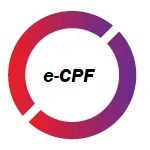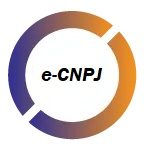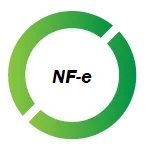Primeiramente, para enviar o Certificado Digital A1 por e-mail, você precisa ter uma cópia de segurança do certificado, que pode estar armazenado no seu computador ou pen drive.
Assim que localizar o arquivo .pfx do certificado digital, anexe-o no e-mail e envie para o destinatário.
Você não tem a cópia de segurança?
Caso não possua, armazene uma ou mais cópias de segurança do certificado em outra máquina o mais breve possível. Se puder, agora mesmo ou no mais tardar após ler este artigo, para não perdê-los sem nenhuma possibilidade de recuperá-los e ter que comprar um novo certificado digital.
Isto deve ser feito, por serem descartados quando da formatação do equipamento, já, que os Certificados Digitais do tipo A1 são documentos eletrônicos emitidos especificamente para serem armazenados no navegador do computador, sendo essa, uma máquina que pode pifar a qualquer momento sem aviso prévio.
Dessa forma, caso precise reformatar seu computador, é só reinstalar as cópias de segurança de seus Certificados Digitais e voltar a utilizá-los novamente.
Portanto, faça sua cópia de segurança para evitar uma nova compra de um ou mais Certificados Digitais A1 e possíveis prejuízos, evitando a perda de um bom negócio ou uma venda, por não tê-lo à mão.
Em resumo, nunca deixe de salvar uma cópia de segurança do Certificado Digital em um pen drive ou exportar via e-mail para ser armazenada em outro computador.
Como gerar uma cópia de segurança do Certificado Digital?
Para armazenar um Certificado Digital A1 em um pen drive ou enviá-lo por e-mail para ser armazenada em outro computador, é necessário gerar a cópia de segurança da certificação eletrônica.
Essa, um arquivo com extensão .pfx.
O passo a passo para gerar uma cópia de segurança
- Abra o menu do navegador Google Chrome;
- Clique em “Definições ou Configurações“;
- Na barra de busca digite “Privacidade e Segurança”,
- Clique em “Segurança”;
- Em seguida clique em “Gerir certificados”;
- Na aba “Pessoal” selecione o certificado a ser exportado como cópia de segurança;
- Clique em “Exportar” e depois em “Avançar”;
- Na tela seguinte, selecione a opção “Sim, exportar essa chave privada”;
- Avance e selecione a opção “Incluir todos os certificados no caminho de certificação, se possível”.
- Avance novamente e digite a senha da cópia de segurança;
- Na próxima tela clique em “Procurar” e escolha onde irá salvar e o nome do arquivo e avance;
- Para finalizar clique em “Concluir” e depois em “Ok”.
Agora, que você criou a cópia de segurança do Certificado Digital é só enviar por e-mail para que possa instalá-la em outro computador.
Como instalar o Certificado Digital A1 enviado por e-mail?
É assim, comece abrindo a caixa do e-mail no computador em que irá instalar o Certificado Digital e siga esse procedimento:
- Salve o arquivo .pfx que foi exportado da outra máquina por e-mail na área de trabalho ou em outro local de sua escolha;
- Ao salvar, serão abertas duas janelas.
- Clique em AVANÇAR nas duas janelas,
- Escolha o local onde será salvo o arquivo de instalação;
- Dê um duplo clique no arquivo enviado por e-mail após salvá-lo;
- Como também, em todas as janelas que aparecerem;
- Finalize clicando em AVANÇAR e depois em OK.
- Pronto, sua cópia de segurança do Certificado Digital enviada por e-mail já está instalada em outro computador.
Saiba mais: Como Instalar o Certificado Digital A1?
Leia também:
Como instalar Certificado Digital A1 em outro computador?
Certificado Digital A1 – Cuidados que você deve ter!
Como assinar arquivos PDF com Certificado Digital?
Certificados Digitais
COMPRA FÁCIL
Acima está a forma mais simples, fácil e segura de se adquirir um Certificado Digital.
Com esse formulário você evita ficar preenchendo dados repetitivos!
Fique tranquilo!
O boleto bancário que enviaremos por e-mail é da própria Certisign e o valor é o mesmo praticado pela AC.
Compre agora seu certificado digital e faça a validação por Videoconferência*:
* Para fazer a validação por videoconferência, o responsável precisa possui CNH (Carteira Nacional de Habilitação) ou biometria cadastrada na base de certificação. Clique aqui e saiba mais.